
Změna předvoleb pro Finder na Macu
V předvolbách Finderu na Macu můžete změnit volby pro okna Finderu, přípony souborů a Koš. Naučte se uspořádat soubory ve Finderu.
Chcete-li tyto předvolby změnit, klikněte na ikonu Finderu v Docku a vyberte volbu Finder > Předvolby.
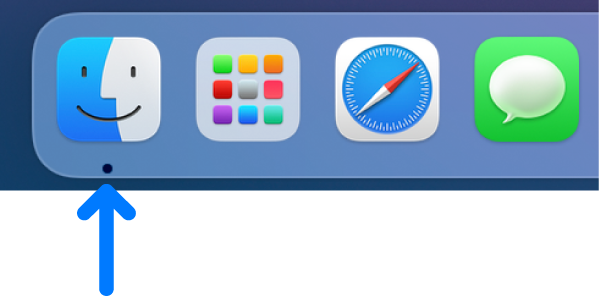
Obecné
Volba | Popis |
|---|---|
Na ploše zobrazit tyto položky | Vyberte všechny položky, které mají být zobrazeny na ploše. |
V nových oknech Finderu se zobrazí | Vyberte složku, která má být zobrazena při otevření nového okna Finderu. |
Otvírat složky na panelech místo nových oken | Vyberte akci, která se má provést, když stisknete a podržíte klávesu Cmd, a dvakrát kliknete na složku.
|
Značky
Volba | Popis |
|---|---|
V bočním panelu zobrazit tyto značky | Zde můžete přizpůsobit značky, které se mají zobrazit na bočním panelu Finderu.
|
Oblíbené značky | V případě potřeby můžete přizpůsobit značky, které se zobrazí v místní nabídce po přidržení klávesy Ctrl a kliknutí na soubor.
|
Informace naleznete v tématu Uspořádání souborů pomocí značek.
Boční panel
Volba | Popis |
|---|---|
V bočním panelu zobrazit tyto položky | Vyberte položky, které mají být zobrazeny v bočním panelu Finderu. Tyto položky se zobrazí rovněž v dialozích Otevřít a Uložit. Viz Přizpůsobení panelů nástrojů Finderu. |
Pokročilé
Volba | Popis |
|---|---|
Zobrazit přípony jmen souborů | Přípona názvu souboru – tvořená tečkou a několika písmeny nebo slovy na konci některých názvů souborů (například .jpg) – určuje typ souboru. Toto nastavení se vztahuje na většinu názvů souborů, ne však na všechny.
|
Zobrazit varování před změnou přípony | Zobrazení varování v případě, že se nedopatřením pokusíte změnit příponu. Přípony souborů zpravidla nelze měnit. |
Zobrazit varování před odstraněním z iCloud Drivu | Zobrazení varování, aby nemohlo dojít k nechtěnému smazání položek na iCloud Drivu. |
Zobrazit varování před vysypáním koše | Zobrazení varování před smazáním, aby nemohlo dojít k nechtěnému smazání položek v koši. Informace naleznete v tématu Mazání souborů a složek. |
Po 30 dnech vysypat koš | Po 30 dnech od přesunutí položek do koše dojde k jejich smazání. |
Umístění složek nahoře: V oknech při řazení podle jména | Při řazení podle názvu se okně Finderu nejprve zobrazí abecedně seřazené složky a po nich se zobrazí abecedně seřazené soubory. Viz Řazení a uspořádání položek ve Finderu. |
Umístění složek nahoře: Na ploše | Na ploše se nejprve zobrazí abecedně seřazené složky a po nich se zobrazí abecedně seřazené soubory. |
Při hledání | Určete, co se má hledat při výchozím nastavení, když v oknech Finderu použijete pole hledání. Můžete prohledávat celý Mac, aktuálně otevřenou složku nebo rozsah, který jste zadali při posledním hledání v okně Finderu. |